Introduction
Este documento descreve como solucionar problemas de latência de rede (rede "lenta") em um ambiente SDWAN do vManage.
Solucionar problemas de latência de rede do vManage
IPs de origem e destino
Os IPs origem e destino são uma das primeiras informações a serem coletadas. Você pode fornecer essas informações. No entanto, você sempre pode usar a guia Aplicativos de DPI no vManage, se o problema for específico do aplicativo.
Navegue até Network > Device > DPI Applications (Rede > Dispositivo > Aplicativos DPI).
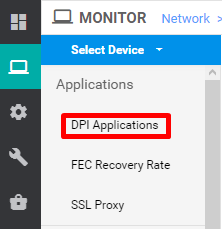
Aqui, você pode se aprofundar em Aplicativos para obter os IPs de origem e de destino (desde que tenha as informações sobre o aplicativo em questão).
Aqui está um exemplo de embaralhamento para encontrar os IPs de origem e de destino para o tráfego HTTP.

Simular fluxos
Depois de ter os IPs origem e destino, use os Fluxos Simulados de SDWANs incorporados para encontrar o próximo salto para os IPs em questão.
Navegue até Rede > Dispositivo > Solução de problemas > Simular fluxos.
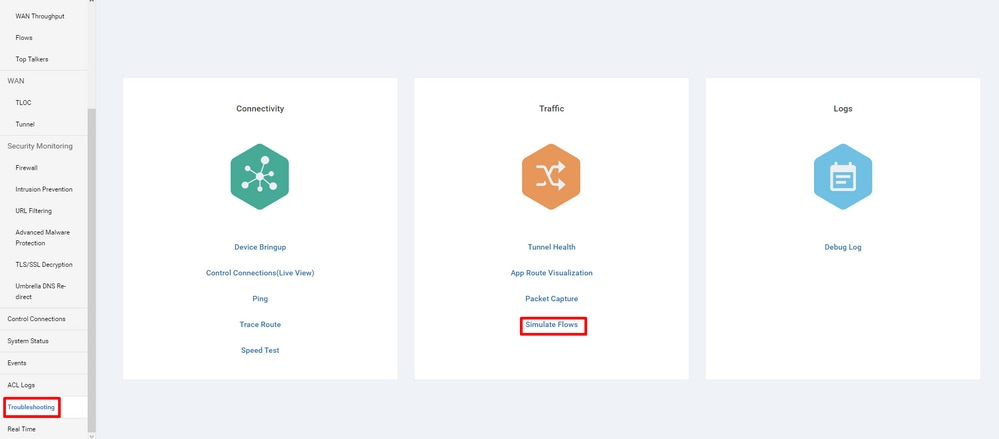
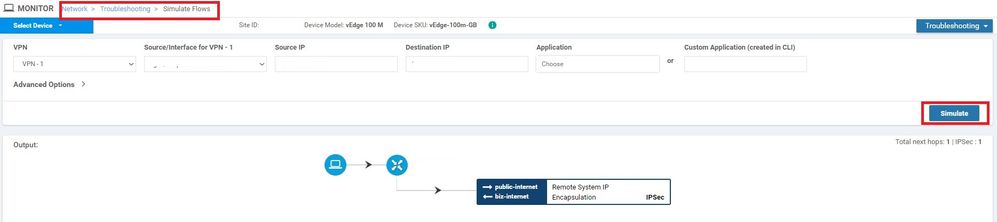
Ping e Traceroute
Você pode usar ferramentas de ping e traceroute incorporadas no vManage para solucionar problemas de alcance.
Navegue até Network > Device > Troubleshooting > ping/Traceroute.
Integridade do túnel
A ferramenta de Integridade do túnel é útil quando você soluciona problemas de latência entre dois locais. A ferramenta oferece uma visão abrangente do status do túnel durante um período que você pode personalizar.
Você pode ver estatísticas sobre tráfego de dados, instabilidade de tráfego, perda e latência e outras características de interface para todos os túneis de plano de dados operacionais.
Navegue até Network > Device > Troubleshooting > Tunnel Health.

Visualização de Rota de Aplicativo
Isso exibe as estatísticas de roteamento com reconhecimento de aplicativos em formato gráfico para todos os túneis entre os dois roteadores. Os gráficos superiores exibem estatísticas de perda ou estatísticas de latência e jitter.
Os gráficos inferiores mostram o número de pacotes recebidos e transmitidos no túnel do plano de dados. Por padrão, as estatísticas dos primeiros seis túneis são exibidas.
Navegue até Network > Device > Troubleshooting > App Route Visualization.
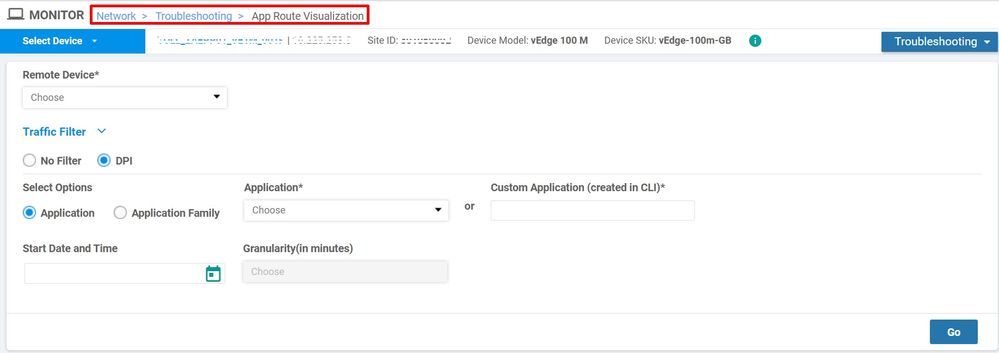
Captura do pacote
Capturar o plano de controle e os pacotes do plano de dados em tempo real e salvar esses pacotes em um arquivo.
Navegue até Rede > Dispositivo > Solução de problemas > Captura de pacotes.
Conexões de controle
Verifique o tempo de atividade das conexões de controle para verificar se há algum problema de conectividade subjacente.
Na CLI, execute show control connections.
Utilização e estatísticas da interface
A utilização da interface e as estatísticas podem ser visualizadas na guia Interface no painel esquerdo. As estatísticas da interface são representadas em uma exibição gráfica. Você pode usar opções de gráfico para filtrar dados específicos.
O período durante o qual os dados a serem exibidos podem ser personalizados.
Navegue até Rede > Dispositivo > Interface.
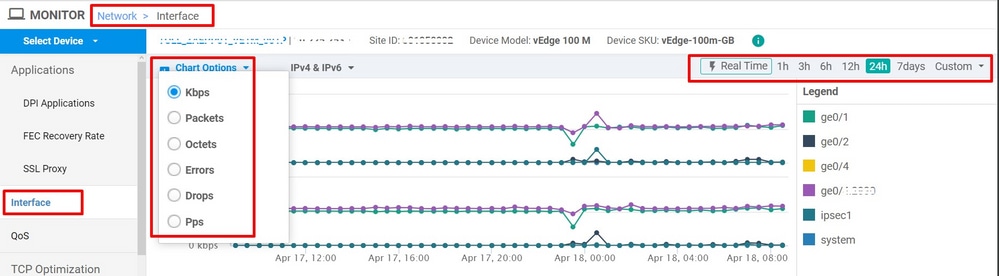

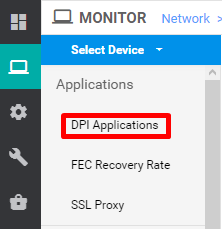

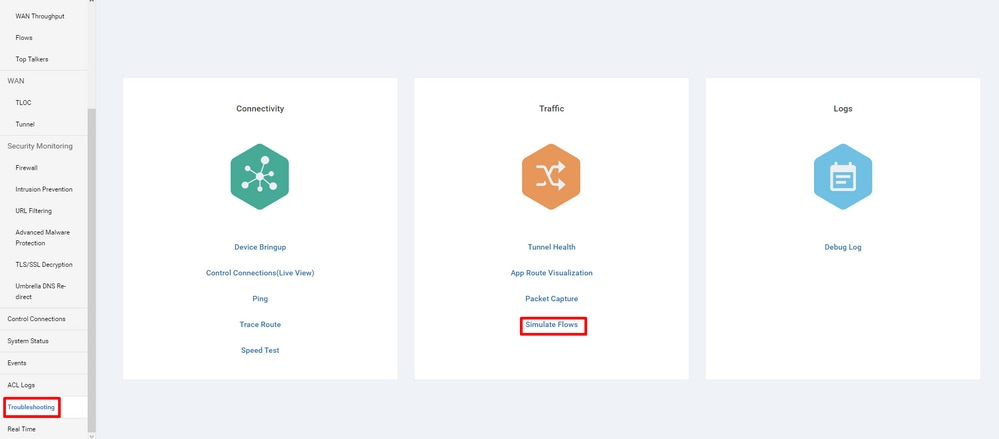
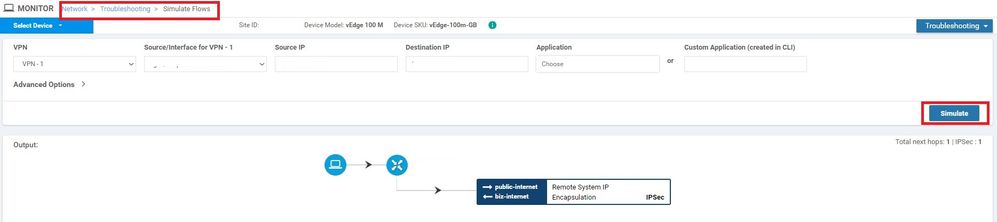

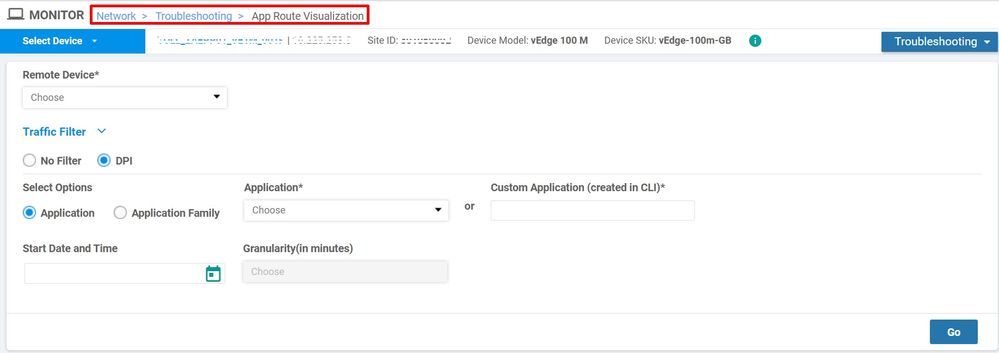
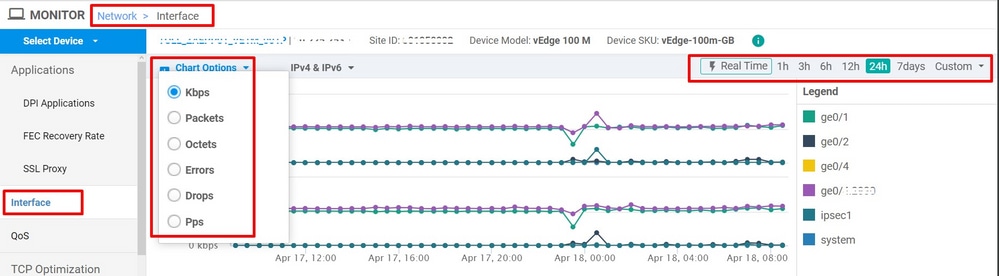
 Feedback
Feedback